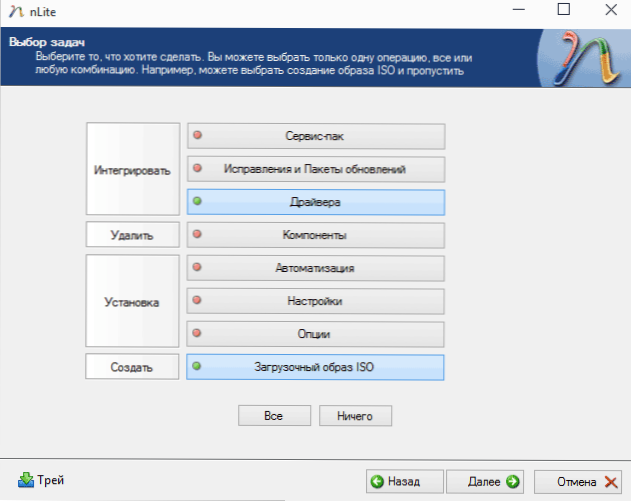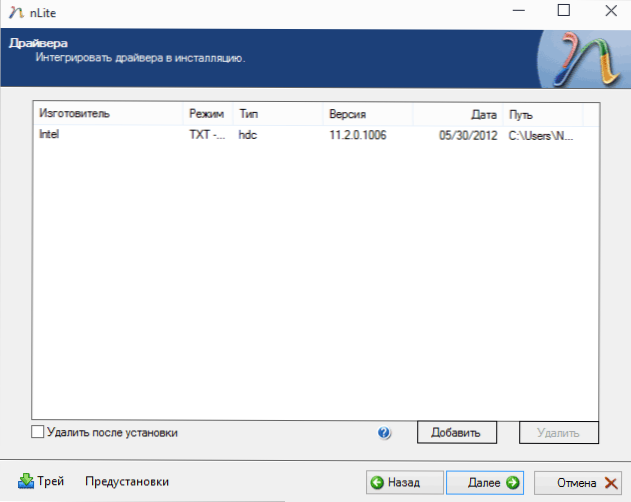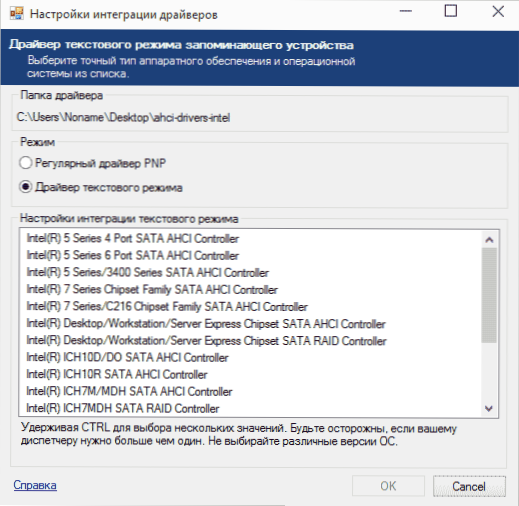Ostatnio, pomimo faktu, że użytkownicy systemu Windows XP stają się coraz mniejsi, coraz częściej stają przed niebieskim ekranem śmierci BSOD z błędem STOP 0x0000007B INACCESSIBLE_BOOT_DEVICE. Najczęściej jest to związane z próbą instalacji systemu Windows XP na nowym komputerze, ale są też inne powody. Ponadto błąd może pojawić się w systemie Windows 7 pod pewnymi warunkami (wspomnę również o tym).
Ostatnio, pomimo faktu, że użytkownicy systemu Windows XP stają się coraz mniejsi, coraz częściej stają przed niebieskim ekranem śmierci BSOD z błędem STOP 0x0000007B INACCESSIBLE_BOOT_DEVICE. Najczęściej jest to związane z próbą instalacji systemu Windows XP na nowym komputerze, ale są też inne powody. Ponadto błąd może pojawić się w systemie Windows 7 pod pewnymi warunkami (wspomnę również o tym).
W tym artykule opiszę szczegółowo możliwe przyczyny pojawienia się niebieskiego ekranu STOP 0x0000007B w Windows XP lub Windows 7 i sposoby na poprawienie tego błędu.
Jeśli BSoD 0x0000007B pojawia się podczas instalowania systemu Windows XP na nowym laptopie lub komputerze
Najczęstszy wariant błędu INACCESSIBLE_BOOT_DEVICE dzisiaj nie jest wcale problemem z dyskiem twardym (ale ta opcja jest możliwa, jak omówiono poniżej), ale fakt, że Windows XP nie obsługuje domyślnego trybu dysków SATA AHCI, które z kolei teraz używany domyślnie na nowych komputerach.
Istnieją dwa sposoby naprawienia błędu 0x0000007B w tym przypadku:
- Włącz tryb zgodności BIOS (UEFI) lub IDE dla dysków twardych, aby system Windows XP mógł z nimi pracować "tak jak wcześniej".
- Spraw, aby system Windows XP obsługiwał tryb AHCI, dodając niezbędne sterowniki do dystrybucji.
Rozważ każdą z tych metod.

Włącz IDE dla SATA
Pierwszy sposób polega na zmianie trybów pracy napędów SATA z AHCI na IDE, co pozwoli na zainstalowanie systemu Windows XP na takim dysku bez pojawienia się niebieskiego ekranu 0x0000007B.
Aby zmienić tryb, przejdź do BIOS (oprogramowanie UEFI) na swoim laptopie lub komputerze, następnie w sekcji Zintegrowane urządzenia peryferyjne znajdź SATA RAID / AHCI MODE, OnChip SATA Type lub po prostu SATA MODE, aby zainstalować Native IDE lub tylko IDE (również ten element może znajdować się w konfiguracji zaawansowanej - SATA w UEFI).

Następnie zapisz ustawienia BIOS-u i tym razem instalacja XP powinna przebiegać bez błędów.
Integracja sterowników SATA AHCI w systemie Windows XP
Drugą metodą, która może zostać użyta do naprawienia błędu 0x0000007B podczas instalacji Windows XP, jest zintegrowanie niezbędnych sterowników z dystrybucją (tak przy okazji, możesz znaleźć obraz XP w Internecie z już zintegrowanymi sterownikami AHCI). Pomoże to w darmowym programie nLite (jest inny - MSST Integrator).
Przede wszystkim będziesz musiał pobrać sterowniki SATA ze wsparciem AHCI dla trybu tekstowego. Takie sterowniki można znaleźć na oficjalnych stronach internetowych producentów płyt głównych lub laptopów, chociaż zwykle wymagają one dodatkowego rozpakowania instalatora i wyboru tylko niezbędnych plików. Dobry wybór sterowników AHCI dla Windows XP (tylko dla mikroukładów Intela) dostępny jest tutaj: http://www.win-raid.com/t22f23-Guide-Integration-of-Intels-AHCI-RAID-drivers-into-a-Windows-XP-W-k-W-k-CD.html (w sekcji Przygotowania). Rozpakowani kierowcy umieszczają w oddzielnym folderze na komputerze.

Potrzebny jest również obraz systemu Windows XP, a raczej folder na dysku twardym z rozpakowaną dystrybucją.
Następnie pobierz i zainstaluj program nLite z oficjalnej strony internetowej, uruchom, wybierz język rosyjski, w następnym oknie kliknij "Dalej" i wykonaj następujące czynności:
- Określ ścieżkę do folderu z plikami obrazów Windows XP
- Sprawdź dwie pozycje: sterowniki i obraz rozruchowy ISO
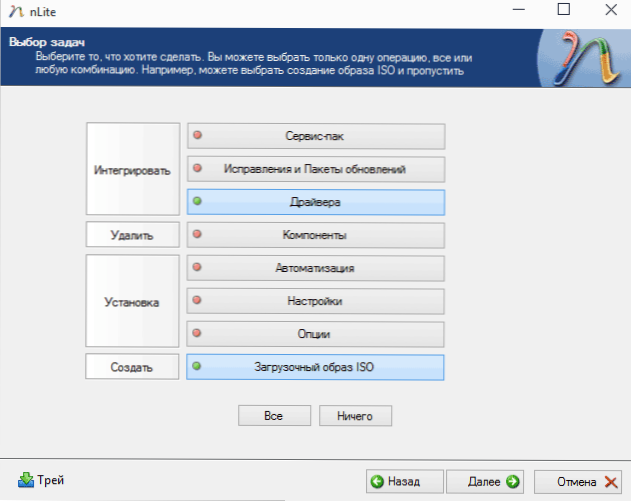
- W oknie "Sterownik" kliknij "Dodaj" i podaj ścieżkę do folderu ze sterownikami.
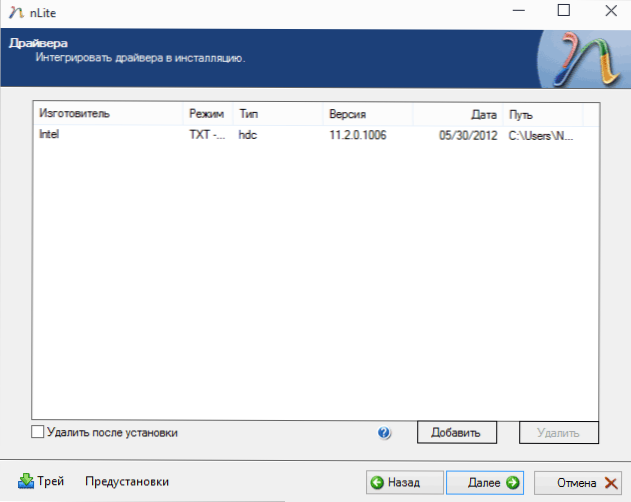
- Wybierając sterowniki, wybierz "Sterownik trybu tekstowego" i dodaj jeden lub więcej sterowników zgodnie z konfiguracją.
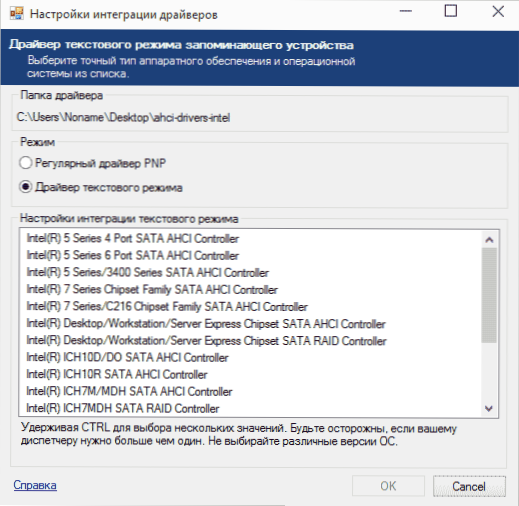
Po zakończeniu rozpocznie się tworzenie bootowalnego systemu ISO Windows XP ze zintegrowanymi sterownikami SATA AHCI lub RAID. Utworzony obraz można zapisać na dysku lub utworzyć rozruchowy dysk flash USB i zainstalować system.
0x0000007B INACCESSIBLE_BOOT_DEVICE w Windows 7
Błąd 0x0000007B w systemie Windows 7 jest najczęściej spowodowany faktem, że użytkownik po przeczytaniu, że lepiej jest włączyć AHCI, szczególnie pod warunkiem, że posiada dysk SSD SSD, wszedł do BIOS-u i włączył go.
W rzeczywistości często nie wymaga to prostego włączenia, ale także "przygotowania" do tego, co już napisałem w artykule Jak włączyć AHCI. Na końcu tej samej instrukcji znajduje się program do automatycznego korygowania STOP 0x0000007B INACCESSABLE_BOOT_DEVICE.
Inne możliwe przyczyny tego błędu
Jeśli przyczyny błędu już opisane nie pasują do Twojej sytuacji, mogą być pokryte uszkodzonymi lub brakującymi sterownikami systemu operacyjnego, konfliktami sprzętowymi (jeśli nagle zainstalowałeś nowe urządzenia). Istnieje możliwość, że wystarczy wybrać inne urządzenie rozruchowe (można to zrobić, na przykład, za pomocą menu rozruchowego).
W innych przypadkach niebieski ekran BSoD STOP 0x0000007B najczęściej przedstawia problemy z dyskiem twardym komputera lub laptopa:
- Jest uszkodzony (możesz to sprawdzić za pomocą specjalnych programów, uruchamiając je z LiveCD).
- Coś jest nie tak z pętlami - sprawdź, czy są dobrze połączone, spróbuj wymienić.
- Teoretycznie problem może dotyczyć zasilania dysku twardego. Jeśli komputer nie zawsze włącza się za pierwszym razem, może nagle się wyłączyć, być może tak jest (sprawdź i wymień zasilacz).
- Mogą to być również wirusy w obszarze rozruchowym dysku (bardzo rzadko).
Jeśli wszystko inne zawiedzie i nie znaleziono żadnych błędów dysku twardego, spróbuj ponownie zainstalować system Windows (najlepiej nie starszy niż 7).